GO语言学习入门(一)
Go 语言环境搭建
下载 Go 语言开发包
可以从官网下载:
国外的官网:https://golang.org/dl/
国内的官网: https://golang.google.cn/dl/
下载时可以根据自己的操作系统选择相应的开发包,比如 Window、MacOS 或是 Linux 等,如下图所示:
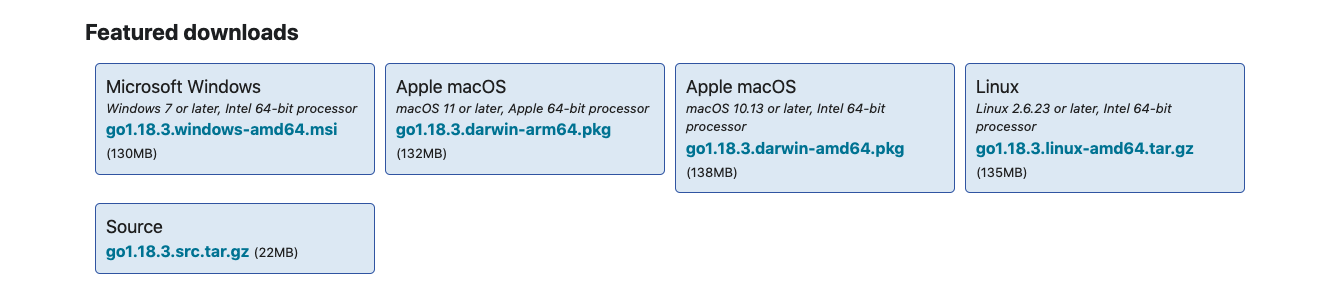
由于我的系统是macos的,所以,就以macos系统为例
-
下载 go1.18.3.darwin-arm64.pkg
-
双击按照提示安装即可
-
安装成功后,路径 /usr/local/go/bin 应该已经被添加到了 PATH 环境变量中,如果没有的话,你可以手动添加,把如下内容添加到 /etc/profile 或者 $HOME/.profile 文件保存即可。
export PATH=$PATH:/usr/local/go/bin
安装测试
以上都安装成功后,你可以打开终端或者命令提示符,输入 go version 来验证 Go 语言开发工具包是否安装成功。如果成功的话,会打印出 Go 语言的版本和系统信息,如下所示
$ go version
go version go1.18.3 darwin/amd64
环境变量设置
Go 语言开发工具包安装好之后,它的开发环境还没有完全搭建完成,因为还有两个重要的环境变量没有设置,它们分别是 GOPATH 和 GOBIN
- GOPATH:代表 Go 语言项目的工作目录,在 Go Module 模式之前非常重要,现在基本上用来存放使用 go get 命令获取的项目
- GOBIN:代表 Go 编译生成的程序的安装目录,比如通过 go install 命令,会把生成的 Go 程序安装到 GOBIN 目录下,以供你在终端使用
把以下内容添加到 .bash_profile 文件保存即可
cd ~
vim .bash_profile
export GOROOT=/usr/local/Cellar/go/1.18.3/libexec
export GOPATH=$HOME/go
export PATH=$GOROOT/bin:$GOPATH/bin:$PATH
Go 编辑器推荐
- Visual Studio Code + Go 扩展插件,可以让你非常高效地开发,通过官方网站 https://code.visualstudio.com/ 下载使用
- 老牌 IDE 公司 JetBrains 推出的 Goland,所有插件已经全部集成,更容易上手,并且功能强大,新手老手都适合,你可以通过官方网站 https://www.jetbrains.com/go/ 下载使用
编写第一个项目
Hello, 世界
首先,我们从任何语言的入门级项目:Hello, 世界,开始我们的第一个项目,代码如下:
package main
import "fmt"
func main() {
fmt.Println("Hello, 世界")
}
输出结果:

解析以上代码:
- 第一行的 package main 代表当前的 ch01/main.go 文件属于哪个包,其中 package 是 Go 语言声明包的关键字,main 是要声明的包名。在 Go 语言中 main 包是一个特殊的包,代表你的 Go 语言项目是一个可运行的应用程序,而不是一个被其他项目引用的库。
- 第二行的 import "fmt" 是导入一个 fmt 包,其中 import 是 Go 语言的关键字,表示导入包的意思,这里我导入的是 fmt 包,导入的目的是要使用它,下面使用了它的方法
- 第三行的 func main() 是定义了一个函数,其中 func 是 Go 语言的关键字,表示要定义一个函数或者方法的意思,main 是函数名,() 空括号表示这个 main 函数不接受任何参数。在 Go 语言中 main 函数是一个特殊的函数,它代表整个程序的入口,也就是程序在运行的时候,会先调用 main 函数,然后通过 main 函数再调用其他函数,达到实现项目业务需求的目的
- 第四行的 fmt.Println("Hello, 世界") 是通过 fmt 包的 Println 函数打印“Hello, 世界”这段文本。其中 fmt 是刚刚导入的包,要想使用一个包,必须先导入。Println 函数是属于包 fmt 的函数,这里我需要它打印输出一段文本,也就是“Hello, 世界”
完成以上编译,第一个go项目就入门了




【推荐】国内首个AI IDE,深度理解中文开发场景,立即下载体验Trae
【推荐】编程新体验,更懂你的AI,立即体验豆包MarsCode编程助手
【推荐】抖音旗下AI助手豆包,你的智能百科全书,全免费不限次数
【推荐】轻量又高性能的 SSH 工具 IShell:AI 加持,快人一步
· TypeScript + Deepseek 打造卜卦网站:技术与玄学的结合
· Manus的开源复刻OpenManus初探
· AI 智能体引爆开源社区「GitHub 热点速览」
· 三行代码完成国际化适配,妙~啊~
· .NET Core 中如何实现缓存的预热?